Hoe GIF op Instagram te plaatsen vanaf iPhone en Android
At AMediaClub, we hebben veel nuttigs geschreven Instagram-zelfstudies om uw ervaring te verbeteren tijdens het gebruik van de populaire app voor het delen van foto’s. Om er nog een in die lijst op te nemen, zullen we manieren delen waarmee u kunt deel of post GIF op Instagram vanaf iPhone en Android-smartphone.
De officiële Instagram-app staat niet toe dat je GIF’s uploadt en het zijn alleen foto’s en video’s die u kunt delen.
In deze gids zal ik manieren met u delen om deze beperking te omzeilen en post GIF op Instagram.
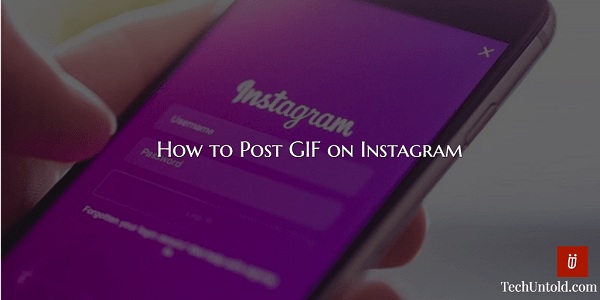
Hier zullen we twee eenvoudige methoden delen om GIF op Instagram te plaatsen. Ik weet zeker dat je dit graag wilt weten, dus laten we aan de slag gaan zonder verder geklets.
Inhoud
Post GIF op Instagram
De stappen en schermafbeeldingen in dit artikel zijn afkomstig van de iPhone, maar de methode blijft hetzelfde voor Android.
Methode 1: Boemerang
Als je Boomerang niet kent, kan ik je vertellen dat het is gemaakt door Instagram. Boomerang kan worden gebruikt om grappige video’s te maken die heen en weer lopen wanneer ze worden afgespeeld.
Er zijn twee manieren om van deze methode gebruik te maken.
Option 1
Open de Instagram-app en tik op de camera icoon linksboven of veeg naar rechts op je Instagram-nieuwsfeed.
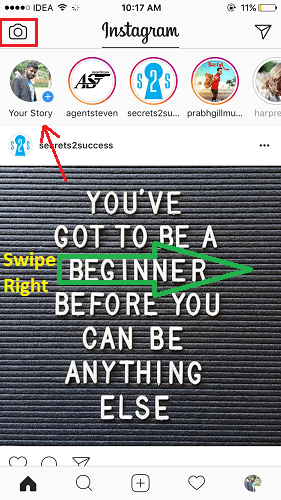
Tik op het scherm dat toegang geeft tot de camera op Boemerang rechts van Normaal.
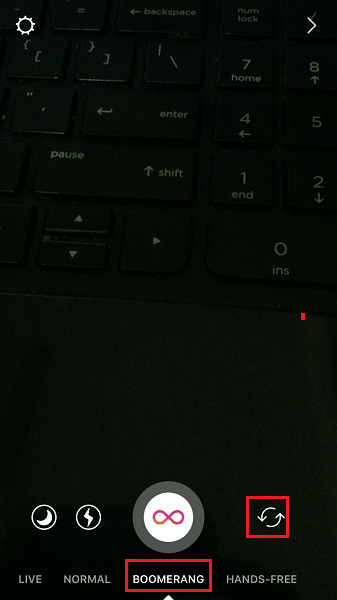
Nu kunt u de camera aan de voor- of achterzijde gebruiken (omdraaien met de pijlpictogrammen) om op grappige foto’s te klikken. Als je helemaal klaar bent, tik je op de Oneindig pictogram ingesloten in een cirkel.
Hij maakt in korte tijd 10 foto’s. De foto’s worden dan in elkaar gezet en oneindig heen en weer afgespeeld, wat niets anders is dan een GIF.
Bij de volgende stap kun je ervoor kiezen om het te uploaden als je Instagram-verhaal of te verzenden via Instagram Direct met behulp van de rechter pijlpictogram rechtsonder.
Als je het naar je Instagram-profiel wilt uploaden, gebruik dan de Bespaar keuze. Het wordt opgeslagen als een video.
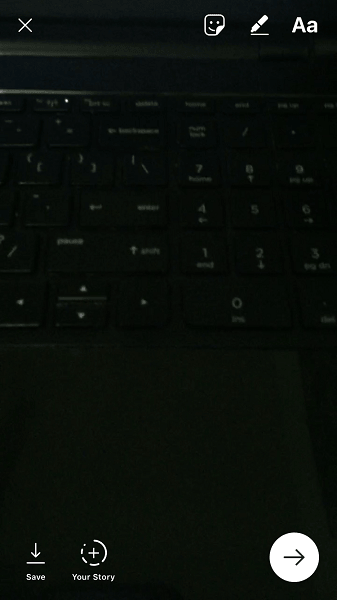
Omdat het nu als video is opgeslagen, kun je het uploaden zoals je een normaal videobericht op Instagram zou delen.
Option 2
Als alternatief kunt u hun app installeren om Boomerang te gebruiken.
Boomerang-app is beschikbaar op beide Play Store en App Store
.Na het maken van de foto’s, tik je gewoon op Instagram. Je wordt naar de Instagram-app geleid en je bericht wordt ingesteld met de GIF die je zojuist hebt gemaakt met de Boomerang-app.
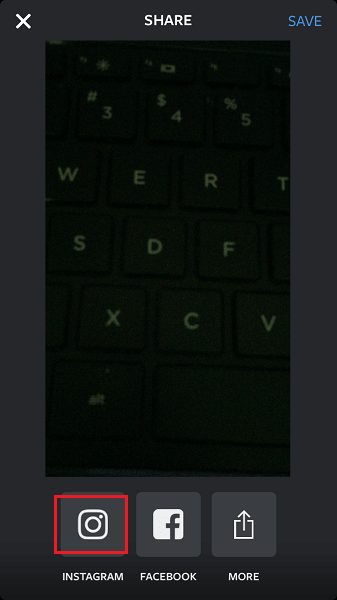
Als je nog nooit van GIPHY hebt gehoord, wat hoogst onwaarschijnlijk is, houd er dan rekening mee dat GIPHY de grootste online bron voor GIF’s is. Het is eigenlijk een zoekmachine voor geanimeerde afbeeldingen waar je GIF’s kunt vinden en met iedereen kunt delen.
Nogmaals, om GIPHY te gebruiken om GIF op Instagram te verzenden / delen, heb je 2 opties.
Je kunt gebruik maken van hun website of app.
Option 1
Als je het op je smartphone wilt gebruiken, ga dan voor hun app. Het is beschikbaar voor beide Android en iPhone.
Hier zal ik stappen en screenshots gebruiken van de GIPHY iOS mobiele app.
Open de GIPHY-app.
Zoek, blader en open de gewenste GIF door erop te tikken.
U ziet het pictogram voor delen onder de GIF. Als Instagram niet verschijnt, tik dan op de drie horizontale stippen om meer opties voor delen te krijgen.
Selecteer nu Instagram en Toegang tot Galerij/Foto’s toestaan.
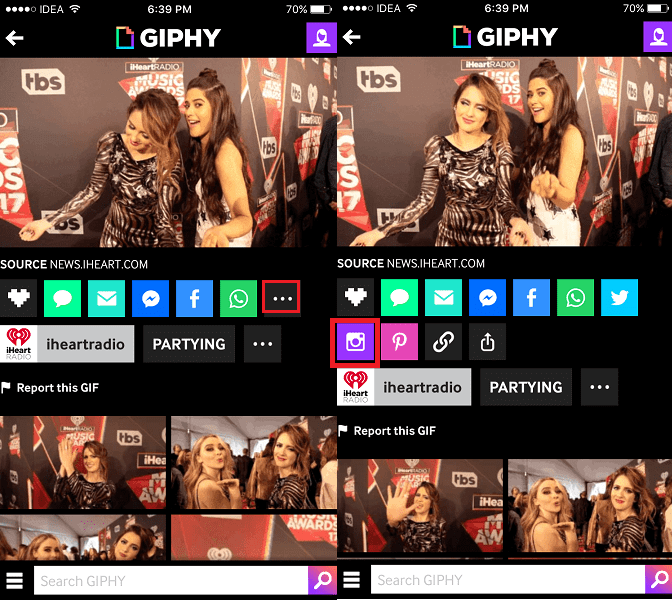
Het slaat de GIF op als video op de Galerij/camerarol van uw smartphone. Als je wilt, kun je hier stoppen en de GIF later op Instagram delen.
Maar als je het nu meteen wilt posten, tik dan op Open op de volgende pop-up. Je wordt naar de Instagram-app gebracht met de GIF geladen.
Je kunt doorgaan en het posten nadat je het filter en het bijschrift hebt toegevoegd.
Option 2
Het is logisch om gebruik te maken van hun officiële website als u uw pc/Mac gebruikt.
Als u de website van GIPHY gebruikt, moet u uw e-mail-ID invoeren nadat u op de hebt geklikt Instagram pictogram delen. U ontvangt een mp4-bestand van de GIF die u op uw e-mail-ID hebt geselecteerd.
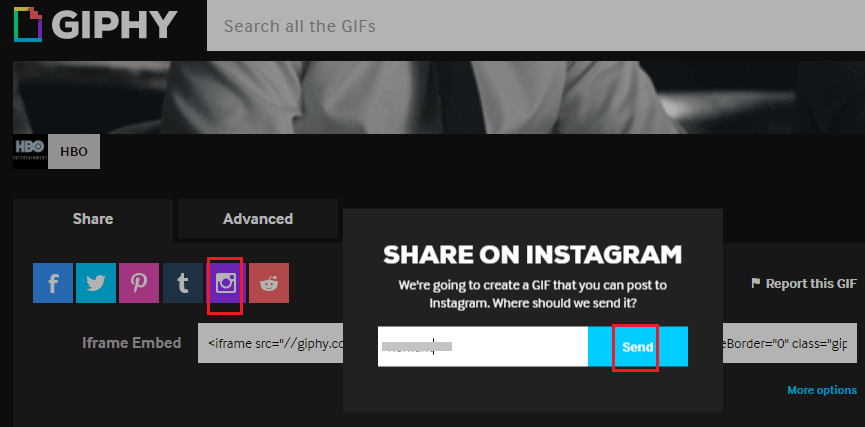
Zodra je het videobestand van de GIF hebt, kun je het zoals gewoonlijk als video op Instagram plaatsen.
Conclusie
Dit zijn dus alle methoden en opties die je kunt gebruiken om GIF op Instagram te verzenden/delen/posten. Je kunt het ook omdraaien op een haspel en delen; Ik weet zeker dat je volgers er dol op zullen zijn!
Als je denkt dat dit artikel waarde toevoegt, deel het dan op sociale media met je vrienden. Vergeet niet uw mening te delen in de opmerkingen hieronder.
Laatste artikels